كيفية حفظ وإغلاق المصنف النشط بدون مطالبة باستخدام زر أوامر في Excel؟
هل تشعر بالملل من مربع الحفظ عند إغلاق المصنف؟ في الواقع، يمكنك حفظ وإغلاق المصنف النشط بدون أي مطالبة بمجرد النقر على زر أوامر. يرجى تجربة الطريقة في هذا البرنامج التعليمي.
حفظ وإغلاق المصنف النشط بدون مطالبة باستخدام زر أوامر
حفظ وإغلاق المصنف النشط بدون مطالبة باستخدام زر أوامر
يرجى القيام بما يلي لحفظ وإغلاق المصنف النشط بدون مطالبة باستخدام زر أوامر في Excel.
1. انقر فوق "Developer" > "Insert" > "Command Button (ActiveX Control)", ثم ارسم زر أوامر في ورقة العمل الخاصة بك. شاهد لقطة الشاشة:
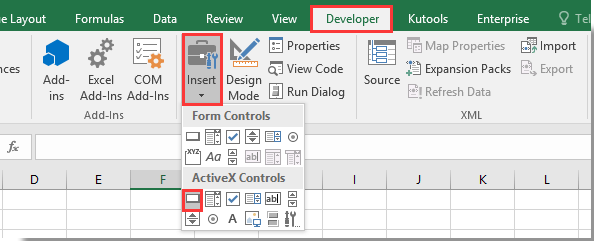
2. انقر بزر الماوس الأيمن على زر الأوامر، ثم انقر فوق " View Code" من قائمة النقر بزر الماوس الأيمن.

3. بعد ذلك، ستظهر نافذة "Microsoft Visual Basic for Applications". يرجى استبدال الكود الأصلي في نافذة الكود بالنص البرمجي VBA أدناه.
كود VBA: حفظ وإغلاق المصنف بواسطة زر أوامر
Private Sub CommandButton1_Click()
Application.Quit
ThisWorkbook.Save
End Subملاحظة: في الكود، CommandButton1 هو اسم زر الأوامر الذي قمت بإدراجه.
4. اضغط على مفتاحي Alt + Q معًا للخروج من نافذة "Microsoft Visual Basic for Applications".
5. أوقف تشغيل وضع التصميم تحت علامة التبويب "Developer".
من الآن فصاعدًا، عند النقر على زر الأوامر، سيتم حفظ وإغلاق المصنف النشط تلقائيًا بدون مطالبة.
مقالات ذات صلة:
- كيفية جعل زر أوامر يطفو دائمًا على ورقة العمل في Excel؟
- كيفية تحديث أو إدراج (التاريخ والوقت الحالي) بواسطة زر أوامر في Excel؟
- كيفية استخدام زر أوامر لتغيير قيمة خلية محددة في Excel؟
- كيفية إنشاء زر أوامر لنسخ البيانات ولصقها في Excel؟
- كيفية استخدام زر أوامر لحفظ ورقة العمل النشطة كـ ملف PDF في Excel؟
- كيفية إدراج صف جديد فارغ تلقائيًا بواسطة زر أوامر في Excel؟
أفضل أدوات الإنتاجية لمكتب العمل
عزز مهاراتك في Excel باستخدام Kutools لـ Excel، واختبر كفاءة غير مسبوقة. Kutools لـ Excel يوفر أكثر من300 ميزة متقدمة لزيادة الإنتاجية وتوفير وقت الحفظ. انقر هنا للحصول على الميزة الأكثر أهمية بالنسبة لك...
Office Tab يجلب واجهة التبويب إلى Office ويجعل عملك أسهل بكثير
- تفعيل تحرير وقراءة عبر التبويبات في Word، Excel، PowerPoint، Publisher، Access، Visio وProject.
- افتح وأنشئ عدة مستندات في تبويبات جديدة في نفس النافذة، بدلاً من نوافذ مستقلة.
- يزيد إنتاجيتك بنسبة50%، ويقلل مئات النقرات اليومية من الفأرة!
جميع إضافات Kutools. مثبت واحد
حزمة Kutools for Office تجمع بين إضافات Excel وWord وOutlook وPowerPoint إضافة إلى Office Tab Pro، وهي مثالية للفرق التي تعمل عبر تطبيقات Office.
- حزمة الكل في واحد — إضافات Excel وWord وOutlook وPowerPoint + Office Tab Pro
- مثبّت واحد، ترخيص واحد — إعداد في دقائق (جاهز لـ MSI)
- الأداء الأفضل معًا — إنتاجية مُبسطة عبر تطبيقات Office
- تجربة كاملة لمدة30 يومًا — بدون تسجيل، بدون بطاقة ائتمان
- قيمة رائعة — وفر مقارنة بشراء الإضافات بشكل منفرد